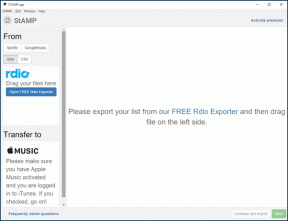Discord szerversablonok létrehozása, szinkronizálása és törlése
Vegyes Cikkek / / May 28, 2022
A Discord kiváló platform azok számára, akik online közösséget szeretnének építeni. Manapság a művészettől a zenéig, oktatásig stb. érdeklődő egyének használják a Discord alkalmazást.
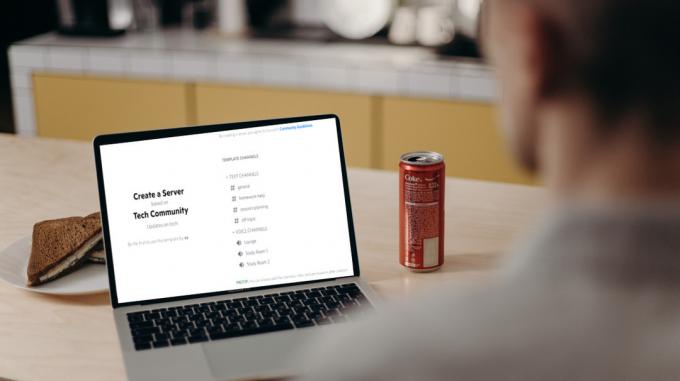
Az egyik első tennivaló a Discordon az induláskor hozzon létre egy szervert. A Discord Server beállítása azonban meglehetősen fárasztó lehet, mivel csatornák, szerepkörök és engedélyek beállításával jár. Míg a Discord szerversablonokat kínál, amelyek megkönnyítik a folyamatot, Ön létrehozhatja a szerversablonokat is. Íme, hogyan működik.
Discord szerversablon létrehozása
Az első dolog, amit meg kell jegyezni a Discord Server sablon létrehozásával kapcsolatban, hogy rendelkeznie kell egy aktív Discord szerverrel. Hasznos létrehozni egy második és azt követő Discord szervereket. Alternatív megoldás, ha felkér valakit, akit ismer egy Discord szerveren, hogy megossza veled a sablonját. Ezzel megkímélheti Önt a csatornák, szerepkörök és engedélyek nulláról való beállításától, ha egyszerűen átvehet egy már meglévő kiszolgálósablont, amelyet az Ön igényei szerint modelleztek.
Egy másik dolog, amit meg kell jegyezni, hogy jelenleg nem lehet szerversablonokat generálni Android vagy iOS eszközökön. A funkció csak a böngészőben vagy az asztali alkalmazásban érhető el. Ezt szem előtt tartva a következőképpen hozhat létre Discord szerversablont:
1. lépés: A számítógépen kattintson a Start menüre, és keresse meg a Discord kifejezést.
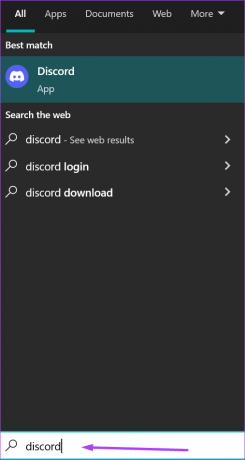
2. lépés: Kattintson a Discord alkalmazásra az eredmények között, és válassza a „Megnyitás” lehetőséget a jobb oldali ablaktáblában.

Győződjön meg arról, hogy Ön a kiszolgáló tulajdonosa, vagy rendelkezik a kiszolgálókezelési engedéllyel. Tulajdonosi vagy kezelési engedély nélkül nem hozhat létre kiszolgálósablont.
3. lépés: Amikor a Discord alkalmazás elindul, kattintson a bal oldali oszlopban a sablonhoz tartozó Szerver ikonra.

4. lépés: Látnia kell a szerver nevét. Kattintson a szerver neve melletti legördülő nyílra.

5. lépés: Kattintson a Szerverbeállítások elemre a legördülő menüben egy új ablak megnyitásához.

6. lépés: Az új ablakban görgessen le a menüopciók listájában, és kattintson a Szerver sablon elemre.

7. lépés: Töltse ki a Sablon címe és leírása mezőket.

8. lépés: Kattintson a Sablon generálása gombra a sablonhivatkozás létrehozásához.

9. lépés: Kattintson a Másolás gombra a sablon hivatkozásának elérhető helyre mentéséhez vagy másokkal való megosztásához.

A Discord szerver sablon használata
A Discord Server sablon létrehozása után könnyedén létrehozhat egy új Discord szervert. Íme, hogyan működik.
1. lépés: Illessze be a Discord Server sablon hivatkozását egy webböngészőbe, és nyomja meg az Enter billentyűt.

2. lépés: Látnia kell egy ablakot, amely megkérdezi, hogy szeretne-e kiszolgálót létrehozni a sablon alapján. Kattintson a Létrehozás gombra.

A Discord szerver sablon szinkronizálása
Ha létrehoz egy Discord Server sablont, továbbra is frissítheti az eredeti kiszolgálón végrehajtott módosításokkal. A változtatások beépítéséhez szinkronizálnia kell a szervert. Alapértelmezés szerint a Discord értesítést küld Önnek, ha az eredeti szerver nincs szinkronban a sablonnal. Ezután a következőképpen kezdheti el a frissítést:
1. lépés: Az eredeti kiszolgálón kattintson a szinkronon kívüli előugró ablak feletti legördülő menüre.
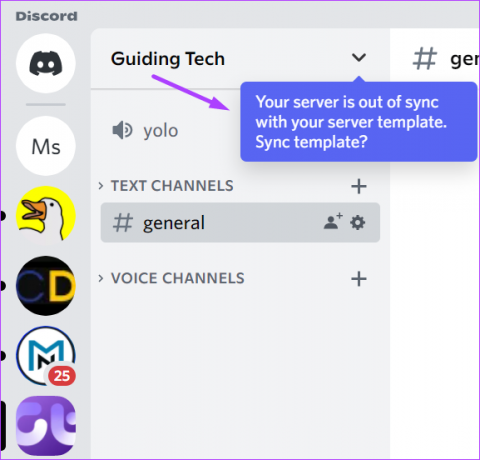
2. lépés: Kattintson a Szerverbeállítások elemre a legördülő menüben egy új ablak megnyitásához.

3. lépés: Az új ablakban görgessen le a menüopciók listájában, és kattintson a Szerver sablon elemre.

4. lépés: Kattintson a Sablon szinkronizálása elemre.

Ez szinkronizálja a szerversablonokat a szerverével, és alkalmazza az összes módosítást.
Hogyan lehet törölni egy Discord szerver sablont
Mi van, ha már nincs szüksége a szerversablonra? A kiszolgálósablont törölheti is. A következőképpen teheti meg:
1. lépés: Kattintson a szerver neve melletti legördülő menüre.

2. lépés: Kattintson a Szerverbeállítások elemre a legördülő menüben egy új ablak megnyitásához.

3. lépés: Az új ablakban görgessen le a menüopciók listájában, és kattintson a Szerver sablon elemre.

4. lépés: Kattintson a Sablon törlése gombra.

Discord csatorna használata
Mindig megoszthatja az újonnan létrehozott szerversablont a lehető legtöbb emberrel. Például beillesztheti a linket a sajátjára Discord szöveges csatorna hogy a szerver tagjai használhassák.
Utolsó frissítés: 2022. május 28
A fenti cikk olyan társult linkeket tartalmazhat, amelyek segítenek a Guiding Tech támogatásában. Ez azonban nem befolyásolja szerkesztői integritásunkat. A tartalom elfogulatlan és hiteles marad.